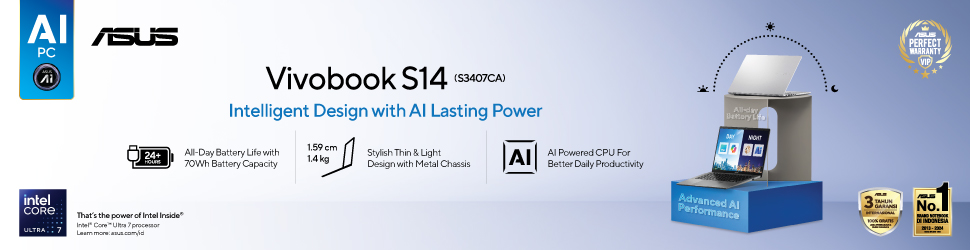Begini Cara Mudah Install Office 365 Atau Microsoft Office 2016

Kadangkala, pengguna Windows tidak selalu diisi orang-orang yang berpengalaman, banyak dari mereka yang juga masih pemula dan masih awam dengan hal ini. Salah satunya adalah mereka yang masih mengalami kesulitan tentang cara untuk menginstal Office 365, dan kenyataannya, banyak dari kita yang masih mengalami kesulitan untuk menginstal perangkat lunak ini.
Jika Anda masih asing dengan Office 365, dan tidak tahu cara untuk menginstal perangkat lunak pada PC anda, atau jika memang sudah menggunakan Office 365 atau Office 2016, tetapi menghadapi beberapa masalah, dan anda ingin menginstal ulang itu dalam rangka untuk memperbaiki instalasi Office. Maka, dalam artikel ini, kami akan menunjukkan cara untuk menginstal Office 365 atau Office 2016 pada Windows 10.
Cara Instal Office 365 pada Windows PC
Langkah pertama ketika anda akan menginstal, menginstal ulang atau memperbaiki Office 365 pada Windows adalah mengasosiasikan Office 365 dengan akun Microsoft. Jika Anda sudah memiliki akun Office terkait dengan akun Microsoft yang anda miliki, anda siap untuk menginstal Office untuk pertama kalinya, instal ulang Office, atau menginstal Office di komputer lain.
Langkah kedua adalah untuk menginstal Office. Microsoft memungkinkan pemilik Office 365 untuk bisa menginstal Office hingga 5 komputer yang berbeda. Hal ini membuat beberapa ruang berbagi bagi anda dengan teman atau kerabat dan bisa menginstal software ini hingga maksimal 5 PC. Tidak ada persyaratan lain untuk akun Microsoft lainnya.
- Sekarang, untuk menginstal Office 365, pergi ke halaman Office (http://www.office.com/myaccount), masuk dan pilih Install. Anda mungkin akan diminta untuk memasukkan rincian yang berkaitan dengan akun anda seperti alamat email dan password yang terkait dengan salinan Office.

- Ketika anda masuk ke bagian seksi Install Information yang hadir pada layar komputer anda, pilih Install. Secara default, proses ini akan menginstal versi 32-bit dari Office pada PC Anda dengan menggunakan bahasa yang dipilih saat anda membayar produk sebelumnya. Jika anda ingin menginstal versi 64-bit, mengubah bahasa, atau memilih opsi lain, lihat pilihan dibagian bawah, yakni pada pilihan Custom install options.

- Kemudian, lihat di browser Anda, tampilan layar yang akan hadir berikutnya adalah proses setup, anda hanya tinggal klik Run, Setup, atau Save, tergantung pada browser yang Anda gunakan.

- Ketika anda sudah siap, klik Yes untuk mulai menginstal. Bila Anda melihat pilihan ” You’re good to go“”, pilih All done.

Ketika sedang melakukan proses penginstalan office ini, anda dapat menonton video tutorial untuk mempelajari lebih lanjut tentang Office. Setelah, anda sudah memiliki Office 365 yang sudah terinstal, anda dapat mulai menggunakan aplikasi Office dan siap bekerja.
Baca juga :
-
Rekomendasi Laptop AI 10 Jutaan: ASUS Vivobook 14 M1407KA
-
Babak Baru Perang Dagang AS-China, Dari Chip ke Software
-
Wi-Fi Bisa Jadi Alat Mata-Mata: Ancaman Privasi yang Tidak Kita Sadari
-
ASUS Rilis TUF Gaming RX 9070 XT Call of Duty: Black Ops 7 Special Edition
-
SK hynix Siapkan DDR5 A-Die Generasi Kedua: Lebih Cepat, Siap Tembus 7200 MT/s
VIDEO TERBARU MURDOCKCRUZ :